【Dorico】Tipsその19(日本語歌詞の延長線=音引き)
今回から2回にわたって、日本語の歌詞を入力する際のテクニックをご紹介します!
歌詞の延長線として、日本語には「ー」、英語にはアンダーラインが使われます。音引きともいいますね。
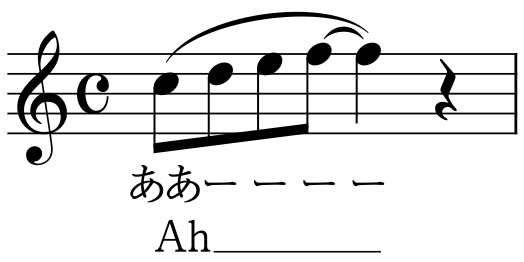
Doricoで日本語の延長線を入力するには少々工夫が必要ですが、この記事を読めばバッチリですよ!
※デフォルトでは日本語の歌詞がついた音符に余計なスペースがあいてしまいます。「美しい楽譜を書こう! その5」もどうぞ。
歌詞が和文だけの場合
先ほどの楽譜をDoricoで入力すると、デフォルトでは次のようになります。
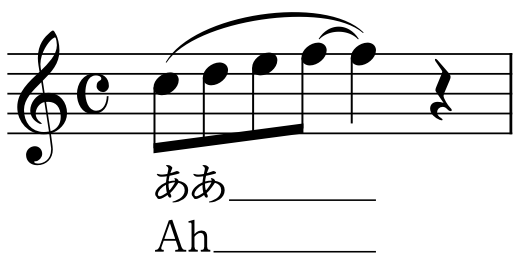
日本語の歌詞にも英語と同じアンダーラインが使われてしまっていますが、先述のとおり日本語ではふつう「ー」が使われますよね?
メニューバーの「ライブラリー」→「浄書オプション」→「歌詞」→「延長線」の中に「延長線のかわりに日本語のハイフンを使用」というオプションがあり、これにチェックを入れると……
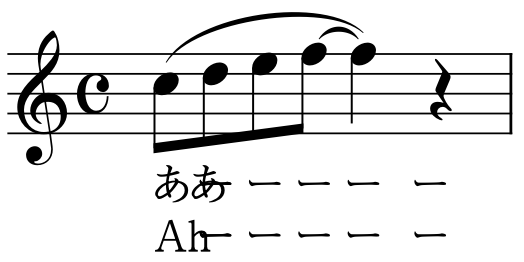
延長線が「ー」に変わりました!
さらに、浄書オプションの「歌詞」→「配置」→「延長線付き音節」がデフォルトで「左」になっているので「中央」に設定しておきます。
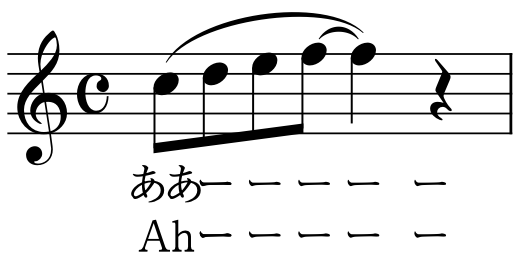
歌詞に日本語しか使わない場合はこれでOKです♪
でも、英語に「ー」が使われるのはちょっと変ですよね。
歌詞が和文・欧文混在の場合
歌詞に日本語と英語が混在する場合、先ほどの「延長線のかわりに日本語のハイフンを使用」はオフにしておきます。
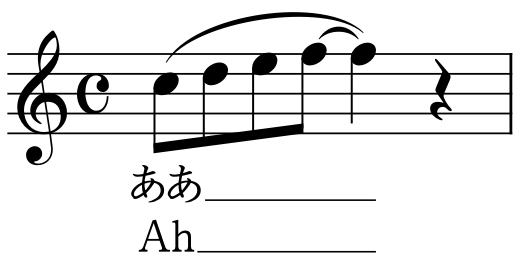
Doricoでは歌詞の入力中にスペースキーを押すと延長線が自動的に入力されますが、手動で「ー」を入力することも可能です。しかし……
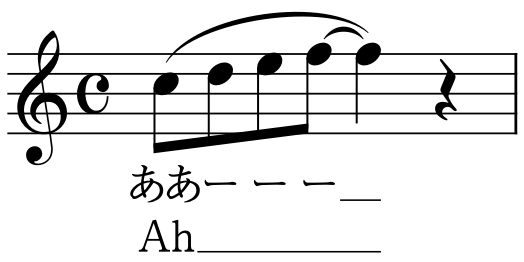
このように、タイでつながった音符には強制的に延長線が表示されてしまいます。
そこで、タイを一度削除します。
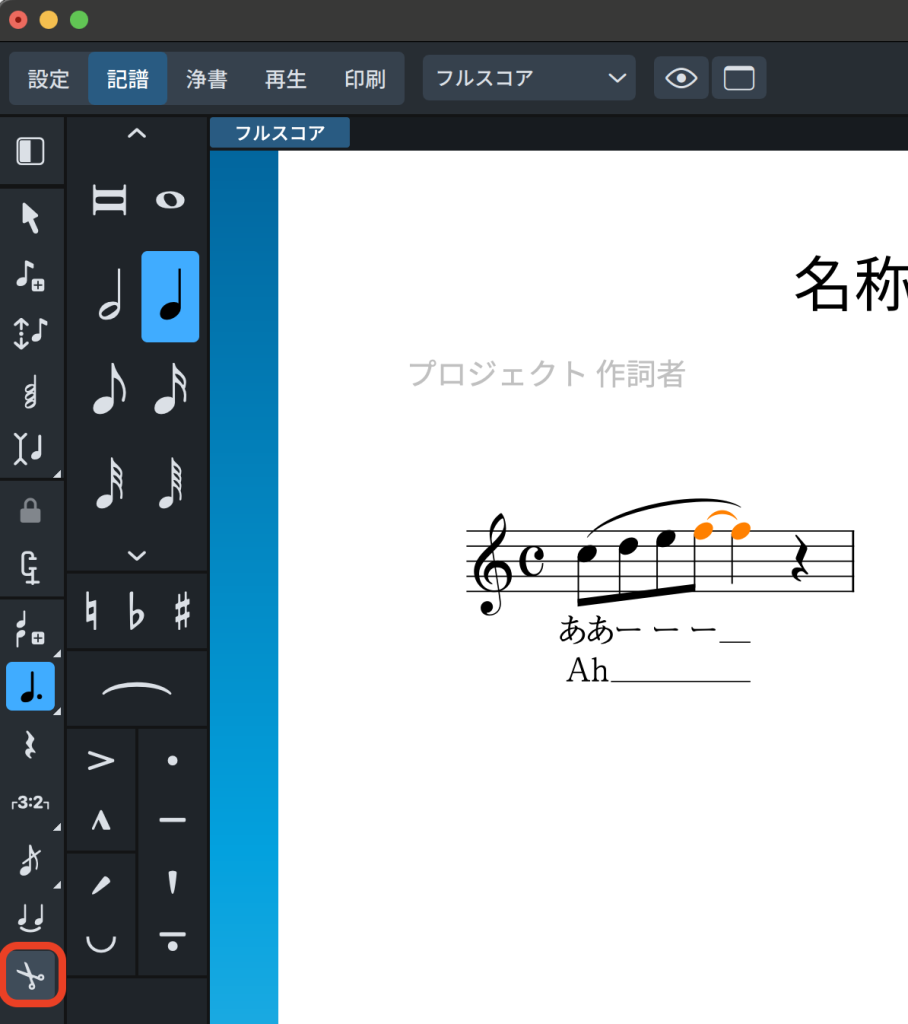
タイを削除するには「はさみ」を使います。ショートカットは[U]キーです。
話はそれますが、スクリーンショットの左ゾーンをよく見ると4分音符と付点が青くハイライトされていますね。つまりタイでつながったように見えるこの音符は内部的には付点4分音符と同じものとして扱われていることがわかります。「FinaleからDoricoへ!Doricoの基礎 その4」で復習しておきましょう。「はさみ」は見かけ上のタイを削除してくれるので直感的ですね。
「ー」を入力してから、
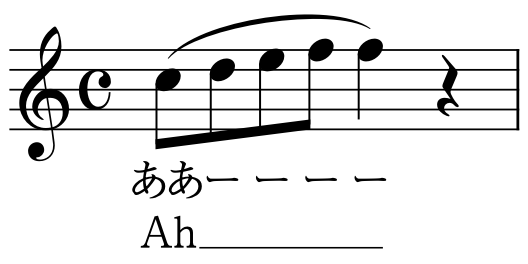
タイでつなぎ直すと、
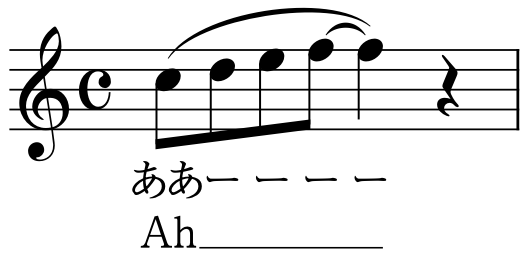
入力できました!
延長線のついた英語の歌詞は、音符に対して左揃えにする必要があります。浄書モードで歌詞を選択し、下ゾーンの「歌詞」パネルから「歌詞のテキストを整列」を「左」にしておきましょう。
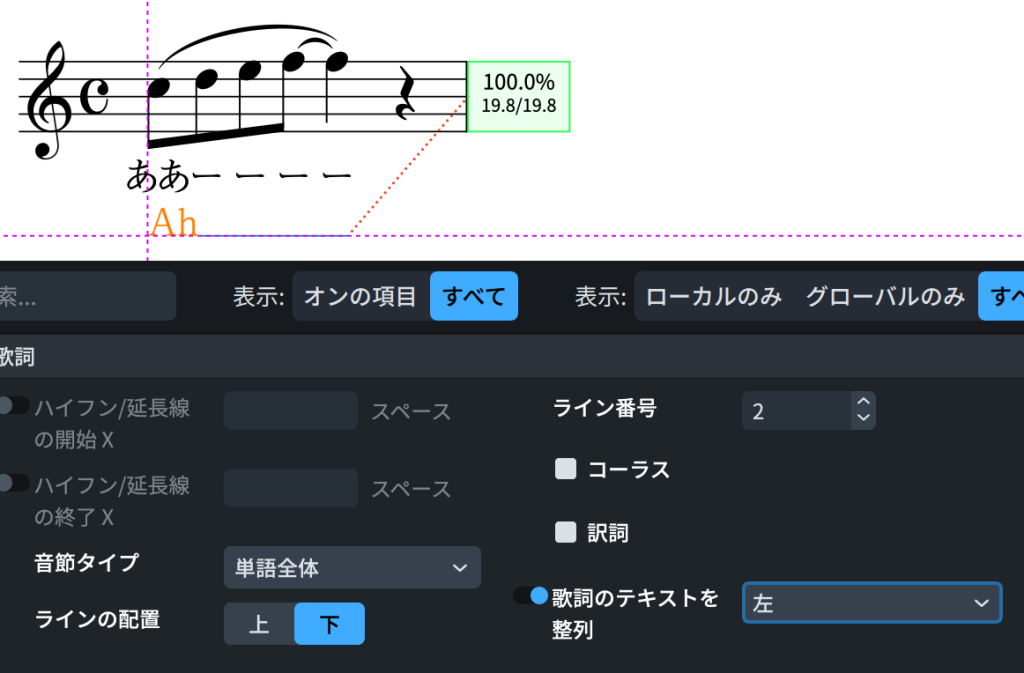
これで完成です!
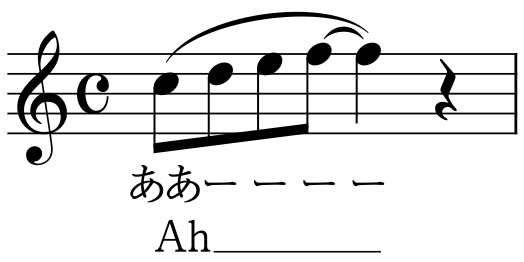
おわりに
Doricoはヨーロッパうまれのソフトウェアということもあり、日本のスタイルに合わせるのは一手間必要です。それでも「延長線のかわりに日本語のハイフンを使用」といったオプションが用意されているだけでもうれしいですよね♪
次回も日本語の歌詞に関するTipsをご紹介しますので、お楽しみに!


